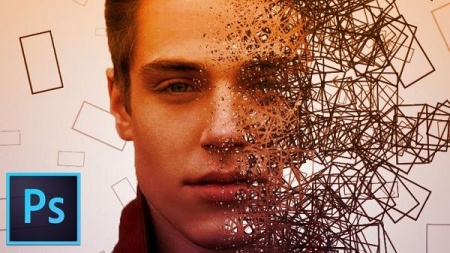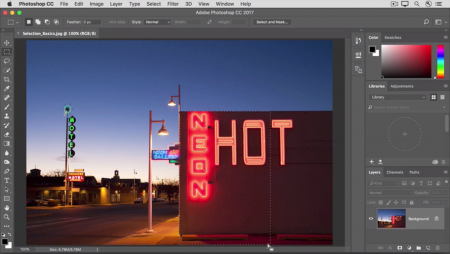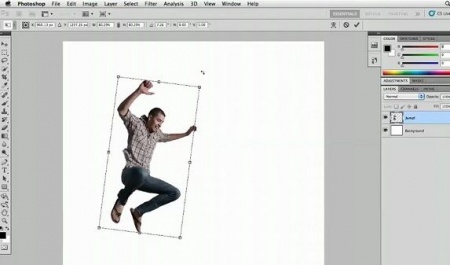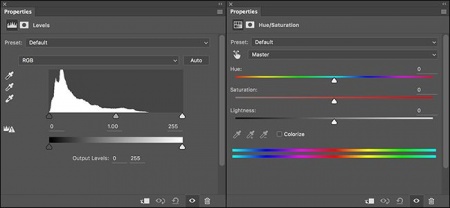آموزش های مبتدی فتوشاپ قسمت نهم
آموزش های فتوشاپ مخصوص مبتدیان قسمت نهم
Crop tool : ابزار برش یکی از کار آمد هاست ، به ویژه برای کسانی که تعداد زیادی عکس می گیرند ، برای استفاده از این ابزار می بایست ، از منوی سمت چپ ( قسمت tools panel ) این ابزار را انتخاب کنیم .
به محض انتخاب ابزار برش ، یک قاب در اطراف تصویر ما ایجاد می شود ، که به آن crop box ( جعبه برش ) گفته می شود .
برای جا به جایی و تغیر سایز دادن در تصویر ، جعبه برش را گرفته و جا به جا می کنیم ( امتحان کنید ) .
زمانی که قاب برش خود را تنظیم کردید ، فتو شاپ یک pre view ( یا پیش نمایش ) برای شما نمایش می دهد .
یک پیش نمایش از فایل شما به این شکل است که قسمت اصلی به حالت اصلی خود باقی می ماند و قسمت هایی که حذف می شوند ، هاشور یا سایه های خاکستری خواهند داشت .
به این وسیله شما قادر خواهید بود تا ببینید که چه چیز هایی را قرار است ، حذف کنید و چه چیز هایی را . . . . . . .
قبل از نهایی کردن برش نگاهی به option box در قسمت بالا داشته باشید ، یک گزینه مهم که قابل مشاهده است ، گزینه delete cropped box می باشد ، که به صورت پییش فرض تیک آن فعال می باشد .
توصیه ما این است که معمولا این تیک ررا بردارید ، چرا که اگر این تیک فعال باشد و شما قسمت های اضافی را پاک کنید ، این پیکسل ها را برای همیشه پاک کرده و از دست داده اید .
اما اگر تیک این گزینه را بر دارید ، یعنی غیر فعال کنید خواهید دید که ، اگر شما عکس را برش دهید و کمی بعد به هر دلیل بخواهد ، تا پیکسل های حذف شده را باز گردانید ، این کار ممکن خواهد بود .
برای نهایی کردن برش شما می بایست بر روی check mark که در قسمت سمت راست ، باکس option box ، قرار دارد ، کلیک کنید .
با این کار تمامی قسمت هایی که با هاشور خاکستریی نمایان هستند ، حذف شده و تنها قسمت انتخابی شما باقی خواهد ماند .
حالا اگر قبل از برش ، شما تیک باکس مربوط به delete cropped box را غیر فعال کرده باشید ، خواهید دید که ، پیکسل های پاک شده به آسانی کامل ، قابل بازگشت خواهند بود ، برای این کار کافی است تا نشان گر موس را بر روی قسمت برش برده ، ببرید و بر روی آن کلیک کنید ، با این کار تمامی پیکسل های حذف شده باز خواهند گشت .
همانطور که می بینید ، این عمل ( غیر فعال کردن تیک مربوط به باکس delete cropped box ) بسیار مفید است ، پس سعی کنید تا همیشه آن را به خاطر داشته باشید .
کار دیگری که شما به وسیله ابزار برش ، قادر به انجام آن خواهید بود چرخاندن تصاویر است ، شاید در هنگام برش تصویر شما متفاوت از چیزی باشد که می خواهید ، شاید تصویر کج باشد و شما بخواهید قبل از برش ، آن را صاف کنید ، این کار بسیار آسان است ، برای این کار کافی است تا نشان گر موس را به خارج از محدوده برش برده کلیک کرده ، کلیک را نگه داشته و با جا به جا کردن موس تصویر را به زاویه دلخواه مناسب برسانیم .
............................................. . پایان بخش نهم
انتخاب با شماست!
دانلود تکی این فایل با پرداخت 49,900 تومان
یا خرید اشتراک ماهانه ۱۴۹,۰۰۰ هزار تومان و دانلود تمامی مطالب سایت به صورت رایگان
دانلود با اشتراک ویژه
دانلود تکی این فایل با پرداخت 49,900 تومان
یا خرید اشتراک ماهانه ۱۴۹,۰۰۰ هزار تومان و دانلود تمامی مطالب سایت به صورت رایگان
ضمانت سالم بودن فایل ها
تمامی فایل های ارائه شده سالم بوده و تست شده اند، سالم و قابل استفاده بودن فایل ها مورد ضمانت و پشتیبانی است.